ID sự kiện 10006 và 1530: Ứng dụng COM + không hoạt động trong Windows 10
Bạn có ứng dụng máy chủ COM+ trong đó danh tính được định cấu hình để chạy với tư cách người dùng cụ thể. Sau một thời gian hoạt động, ứng dụng có thể ngừng hoạt động và tiếp tục bị lỗi. Bạn phải khởi động lại ứng dụng COM+ để giải quyết sự cố. Trong bài đăng hôm nay, chúng tôi sẽ xác định nguyên nhân và sau đó đưa ra giải pháp cho vấn đề COM+ application may stop working trong Windows 10 khi người dùng đăng xuất.
Ứng dụng COM+ là đơn vị chính quản trị và bảo mật cho Dịch vụ (Services)thành phần(Component) và bao gồm một nhóm các thành phần COM thường thực hiện các chức năng liên quan.
Bằng cách tạo các nhóm hợp lý của các thành phần COM dưới dạng ứng dụng (COM)COM+ , bạn có thể tận dụng các lợi ích sau của COM+ :
- Phạm vi triển khai cho các thành phần COM .
- Phạm vi cấu hình chung cho các thành phần COM , bao gồm ranh giới bảo mật và hàng đợi.
- Lưu trữ các thuộc tính thành phần không được cung cấp bởi nhà phát triển thành phần (ví dụ: giao dịch và đồng bộ hóa).
- Các thư viện liên kết động thành phần ( DLL(DLLs) ) được tải vào các quy trình ( DLLHost.exe ) theo yêu cầu.
- Các quy trình máy chủ được quản lý để lưu trữ các thành phần.
- Tạo và quản lý các luồng được sử dụng bởi các thành phần.
- Quyền truy cập vào đối tượng ngữ cảnh cho bộ phân phối tài nguyên, cho phép các tài nguyên thu được tự động liên kết với ngữ cảnh.
ID sự kiện 10006(Event ID 10006) & 1530, ứng dụng COM+ không hoạt động
Khi ứng dụng COM+ ngừng hoạt động trong Windows khi người dùng đăng xuất, bạn có thể gặp lỗi tương tự như sau trong Nhật ký ứng dụng(Application) trên máy khách. Nếu tệp thực thi máy khách chạy trên cùng một máy tính với ứng dụng máy chủ COM+ , bạn sẽ thấy lỗi này trên máy chủ COM+ :
Event Type: Error
Event Source: DCOM
Event Category: None
Event ID: 10006
Date: 10/17/2009
Time: 1:36:39 PM
User: Domain\user
Computer: *****
Description:
DCOM got error “Unspecified error ” from the computer ‘servername’ when attempting to activate the server: {AAAAAAAA-AAAA-AAAA-AAAA-AAAAAAAAAAAA}
Bạn cũng sẽ thấy các sự kiện tương tự như sau trong Nhật ký ứng dụng(Application) của máy tính mà ứng dụng COM+ chạy trên đó:
Tên nhật ký: Ứng dụng
Nguồn: Microsoft-Windows-Hồ sơ người dùng(Microsoft-Windows-User Profiles Service)
Ngày dịch vụ: 26/10/2009 8:22:13 AM
ID sự kiện: 1530
Danh mục tác vụ: Không có
Cấp độ: Cảnh báo
Từ khóa:
Người dùng cổ điển: HỆ THỐNG
Máy tính: SERVERNAME
Mô tả: Đã
phát hiện Windows tệp đăng ký của bạn vẫn được các ứng dụng hoặc dịch vụ khác sử dụng. Các tập tin sẽ được dỡ xuống bây giờ. Các ứng dụng hoặc dịch vụ giữ tệp đăng ký của bạn có thể không hoạt động bình thường sau đó.
CHI TIẾT â € “
1 bộ xử lý sổ đăng ký người dùng bị rò rỉ từ \ Registry \ User \ S-1-5-21-1049297961-3057247634-349289542-1004_Classes:
Process 2428 (\ Device \ HarddiskVolume1 \ Windows \ System32 \ dllhost.exe) đã mở khóa \REGISTRY\ USER \ S-1-5-21-1123456789-3057247634-349289542-1004_CLASSES
Nguyên nhân gây ra sự kiện ID 10006 và 1530
Theo Microsoft;
The User Profile Service will force the unloading of a user profile when that user logs off. This is a situation where the functionality of forcing the unload of the user profile may break an application if registry handles are not closed in the process. This new User Profile Service functionality is the default behavior.
Danh tính người dùng được liên kết với ứng dụng COM+ được đăng nhập khi ứng dụng COM+ được khởi chạy lần đầu tiên. Vì vậy, sự cố này được kích hoạt nếu người dùng này đăng xuất khỏi máy thì hồ sơ của người dùng sẽ không được tải và ứng dụng COM+ không còn có thể đọc các khóa đăng ký trong hồ sơ danh tính người dùng.
Để giải quyết vấn đề này, bạn cần sửa đổi hành vi mặc định của Dịch vụ hồ sơ(User Profile Service) người dùng thông qua Trình chỉnh sửa chính sách nhóm(Group Policy Editor) (gpedit.msc).
Đây là cách thực hiện:
- Khởi chạy Trình chỉnh sửa chính sách nhóm cục bộ .
- Điều hướng đến đường dẫn sau:
Computer Configuration > Administrative Templates > System > User Profiles
- Trên ngăn bên phải, bấm đúp vào mục Không buộc dỡ bỏ sổ đăng ký người dùng tại(Do not forcefully unload the user registry at user logoff) mục đăng xuất người dùng để chỉnh sửa các thuộc tính của nó.
- Bây giờ, hãy thay đổi cài đặt từ Không được định cấu hình(Not Configured) thành Đã bật(Enabled) bằng cách chọn nút radio tương ứng để tắt tính năng Dịch vụ hồ sơ người dùng(User Profile Service) mới .
- Nhấp vào Áp dụng(Apply) > OK .
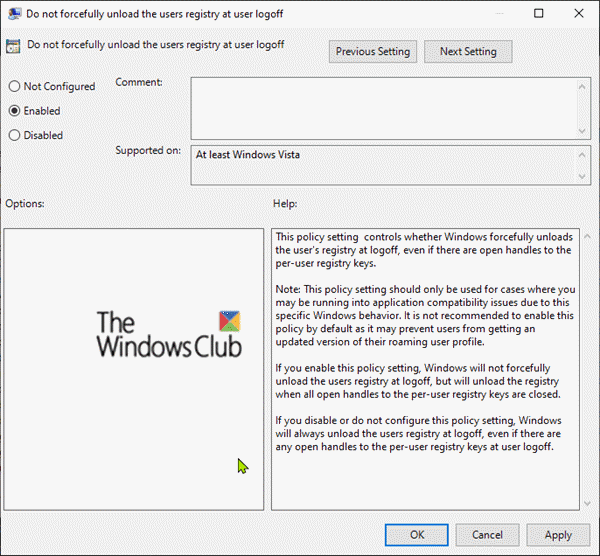
Thiết lập chính sách â € ˜ Không buộc dỡ bỏ sổ đăng ký người dùng khi người dùng đăng(Do not forcefully unload the user registry at user logoff) xuất - phản đối hành vi mặc định của hệ điều hành máy khách Windows . Khi được kích hoạt, Dịch vụ Hồ sơ Người dùng(User Profile Service) sẽ không buộc dỡ bỏ sổ đăng ký, thay vào đó, nó đợi cho đến khi không có quy trình nào khác đang sử dụng sổ đăng ký người dùng trước khi dỡ bỏ nó.
Hope this helps!
Related posts
Lỗi Event ID 158 - Đĩa giống hệt GUIDs assignment trong Windows 10
Lỗi Fix Event ID 7031 hoặc 7034 khi người dùng đăng xuất máy tính Windows 10
Lỗi Fix Event ID 454 - User Sự cố hiệu suất hồ sơ trong Windows 10
Chọn nơi để tải ứng dụng tùy chọn màu xám trong cài đặt Windows 10
VPN dựa trên CMAK không hoạt động sau khi nâng cấp Windows 10
Kích hoạt công tắc Stream HDR video sau khi nâng cấp Windows 10
Microsoft Solitaire collection sẽ không mở trong Windows 10
Khắc phục sự cố Windows 10 bị đóng băng hoặc khóa ngẫu nhiên
Fix Problem Event Name BEX64 Trong Windows 10
11 cách mở Trình xem sự kiện trong Windows 10 và Windows 11
Đọc Event Viewer Log cho Chkdsk trong Windows 10
Tiềm năng Windows Update Database error được phát hiện trong Windows 10
Khắc phục sự cố Máy in bị kẹt ở trạng thái ngoại tuyến trong Windows
Khởi chạy các tập tin dễ dàng với MyLauncher cho máy tính Windows 10
Tin tức và sở thích không hiển thị hoặc thiếu trong Windows 10
Sửa lỗi thu phóng không hợp lệ ID cuộc họp trong Windows 10
Bạn cần sự cho phép để thực hiện hành động này trên Windows 10 [Đã sửa]
Microphone bên ngoài được công nhận là tai nghe trong Windows 10
Quick Assist không hoạt động; Stuck trên Loading hoặc kết nối trên Windows 10
Computer đã được phát hiện không chính xác là bên ngoài domain network
